-
360免费升级win10怎么做
- 2021-01-07 14:56:00 来源:windows10系统之家 作者:爱win10
win10系统发布已有一段时间,还没有安装系统的用户如何简单又快捷的升级win10系统呢,不含任何技术含量,其实360安全卫士新增了win10检测工具,用户可一键检测电脑配置是否可升级Windows正式版,下面,小编就给大家分享360免费升级win10的方法了。
准备工作:
1、备份电脑重要数据
2、已激活的win7或win8系统
3、增加C盘容量大小
4、下载360安全卫士,并升级到最新版本,打开最新版的360,打开全部工具,点击打开“升级助手”。
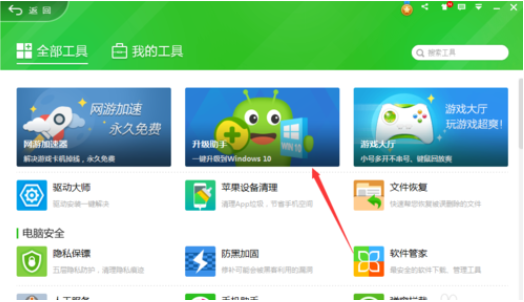
5、打开后就出现win10免费升级,点击中间绿色的“立即免费升级”。
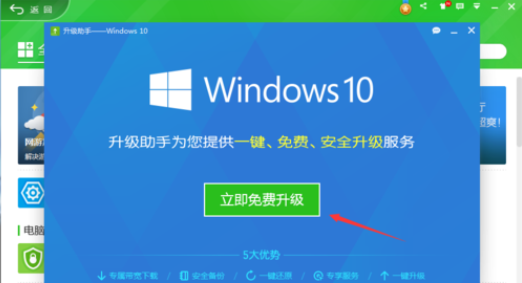
6、同意条款之后,对电脑进行检测。
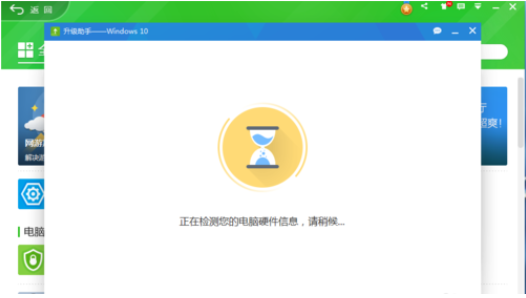
7、检测也完成,这里就会告诉你硬件是否支持升级,如果都通过,点击下方的“立即升级”。
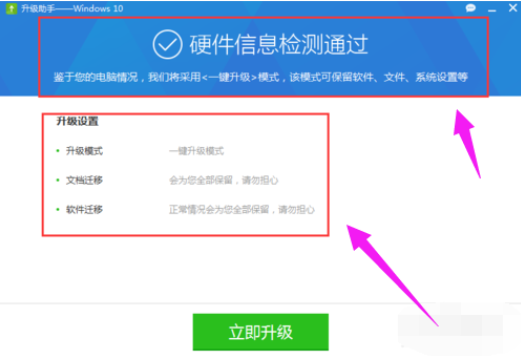
8、开始下载Windows10镜像,大小为3G-4G,等待下载完成。
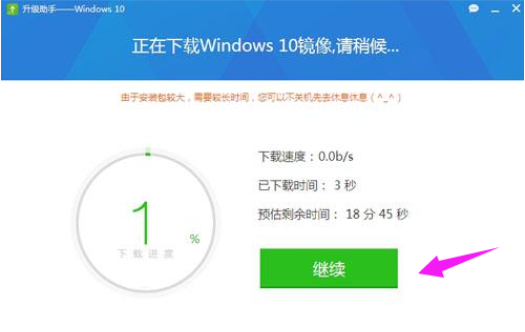
9、下载之后执行解压安装包。
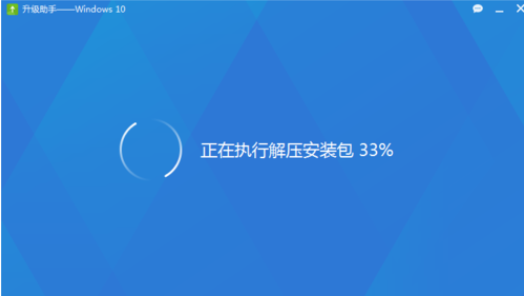
10、再接着按照步骤去做就可以了。
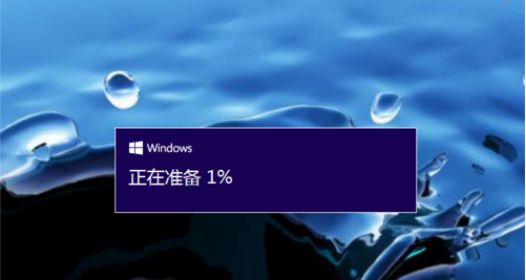
11、根据个人选择要保留的东西。
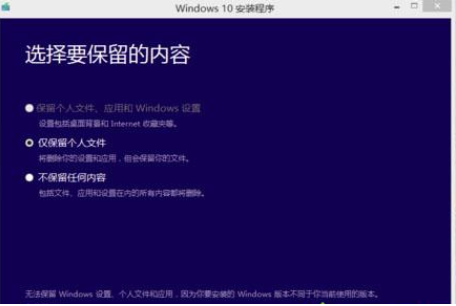
12、安装完成后进入全新的win10系统界面。
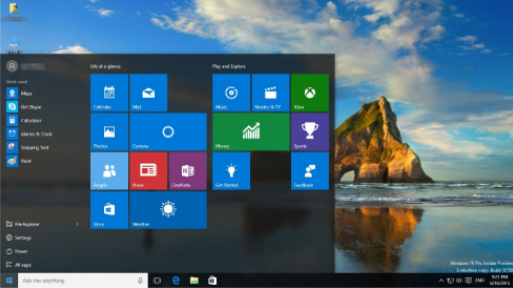
以上就是360免费升级win10的操作步骤啦,希望能帮助到你们。
上一篇:怎么升级win10系统版本
下一篇:电脑管家升级win10
猜您喜欢
- drivers,小编告诉你drivers是什么文件..2018-08-29
- win10桌面假死无响应怎么解决..2022-06-13
- 电源已接通未充电,小编告诉你笔记本电..2018-09-06
- 雷神电脑win10企业版系统下载与安装..2019-10-09
- 重装windows10无法完成安装错误提示如..2020-08-23
- win10开始菜单精简模式简单几步就解决..2020-09-08
相关推荐
- 简单介绍windows10的主要功能.. 2020-09-15
- 小马激活工具win10版的使用方法.. 2022-03-30
- win10怎么激活专业版系统 2022-07-09
- 教你怎么用win10系统兼容模式解决应用.. 2017-06-03
- windows10激活不了怎么办 2022-05-11
- 小编告诉你蓝牙鼠标怎么连接到笔记本.. 2017-10-18





 魔法猪一健重装系统win10
魔法猪一健重装系统win10
 装机吧重装系统win10
装机吧重装系统win10
 系统之家一键重装
系统之家一键重装
 小白重装win10
小白重装win10
 Ghost Win7 雨林木风 64位 旗舰版 V9.1
Ghost Win7 雨林木风 64位 旗舰版 V9.1 最新WPS Office 2013 个人精简版(精简多数无用组件)
最新WPS Office 2013 个人精简版(精简多数无用组件) BitTorrent Sync v1.0.116 官方版 分布式私密无限数据同步工具
BitTorrent Sync v1.0.116 官方版 分布式私密无限数据同步工具 Elite Proxy Switcher_v1.23(专业代理工具)
Elite Proxy Switcher_v1.23(专业代理工具) 萝卜家园 Ghost xp sp3 专业装机版 2018.07
萝卜家园 Ghost xp sp3 专业装机版 2018.07 雨林木风32位win10专业版系统镜像下载v20.03
雨林木风32位win10专业版系统镜像下载v20.03 千千静听音乐
千千静听音乐 索尼(VAIO) G
索尼(VAIO) G Virtual Rout
Virtual Rout 深度技术win7
深度技术win7 小白系统ghos
小白系统ghos 小白系统 gho
小白系统 gho 萝卜家园Ghos
萝卜家园Ghos 深度技术Win1
深度技术Win1 萝卜家园win1
萝卜家园win1 深度技术ghos
深度技术ghos 系统之家ghos
系统之家ghos 粤公网安备 44130202001061号
粤公网安备 44130202001061号